De beste gratis PDF-reader kan helpen bij het bewerken, annoteren en beveiligen met PDF-bestanden.
Klik op onderstaande links om naar de website van de aanbieder te gaan:
1. Adobe Acrobat Reader DC
2. Foxit Reader
3. Slim PDF
4. Nitro Reader
5. PDF-XChange Editor
Dezer dagen worden PDF-documenten overal gebruikt. Dat komt omdat ze op elk openingssysteem kunnen worden geopend, gemakkelijk als bijlage bij een e-mail of een website kunnen worden gevoegd en het voordeel hebben dat ze niet gemakkelijk kunnen worden gewijzigd. En dus gebruikt iedereen ze op het werk, op school, en zelfs voor digitale kopieën van de handleidingen voor uw randapparatuur en apparaten.
Hoewel het openen van een PDF als alleen-lezen bestand eenvoudig is – u kunt het gewoon doen met uw favoriete webbrowser – is voor het bewerken, wijzigen of converteren een speciale PDF-reader nodig. Gelukkig zijn de beste gratis PDF-readers net zo capabel als hun betaalde tegenhangers, en ze kosten u geen dubbeltje of dwingen u tot een maandabonnement.
Om u te helpen de beste te vinden voor wat u nodig hebt, hebben we vijf van de beste gratis PDF-readers voor Windows en Mac voor u op een rijtje gezet. Hiermee kunt u geavanceerde taken uitvoeren, zoals het ondertekenen of bewerken van documenten, het samenvoegen van PDF’s of het converteren tussen documentformaten. Bekijk voor meer flexibiliteit onze gids met de beste gratis PDF-editors, waarmee het bewerken van een PDF net zo eenvoudig wordt als het aanpassen van een Word-document.
- Wij hebben ook de beste PDF-naar-PowerPoint-converters voor u op een rijtje gezet.
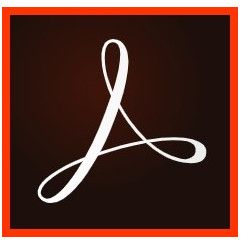
De beste PDF-editor op dit moment is: Adobe Acrobat Pro DC
Moet u een PDF bewerken, niet alleen bekijken? Het is niet gratis, maar voor professionele resultaten is Adobe Acrobat Pro DC de tool voor u. Het geeft u de volledige vrijheid om PDF’s vanaf het begin te maken en bestaande documenten zonder gedoe te bewerken, op desktop of mobiel.
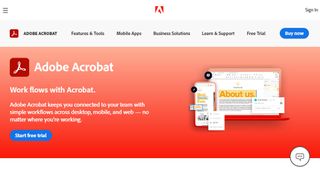
Adobe Acrobat Reader DC
Een duidelijke interface en elk hulpmiddel dat je je maar kunt wensen in een PDF-lezer
Specificaties
Redenen om te kopen
Redenen om te vermijden
Adobe’s gratis PDF-reader is niet de meest lichte download, maar deze software doet veel dingen goed. Als u al andere Adobe-producten gebruikt, kunt u Acrobat Reader DC verbinden met de opslagcloud van Adobe. U kunt PDF’s ook opslaan in of openen vanuit cloudservices als Dropbox, Microsoft OneDrive en Box.
Wat deze gratis PDF-reader echt onderscheidt, is dat hij meerdere grote bestanden tegelijk kan openen. Dat betekent dat u dikke documenten in dit programma kunt doorlezen en van aantekeningen kunt voorzien zonder dat u zich zorgen hoeft te maken dat het programma vastloopt. De lay-out rangschikt individuele documenten in een tabbladweergave, dus het voelt veel als de ervaring die u krijgt bij het doorbladeren van PDF’s in uw webbrowser.
Acrobat Reader DC bevat zo ongeveer alle annotatiegereedschappen die u zich maar kunt wensen, waardoor dit zonder meer de beste gratis PDF-reader is. U kunt tekst markeren, opmerkingen toevoegen en formulieren invullen en ondertekenen. Er is zelfs een tekst-naar-spraak modus die documenten voor u voorleest.

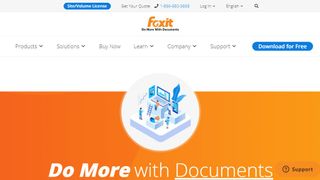
Foxit Reader
Veel meer dan alleen een gratis PDF-lezer
Redenen om te kopen
Reden om te vermijden
Foxit Reader is meer dan alleen een gratis PDF-lezer – u kunt met deze software ook PDF’s vanaf nul maken. Dankzij de integratie met Microsoft Office kunt u documenten waar u aan werkt gemakkelijk omzetten in PDF’s. Of u kunt een document of afbeelding scannen en er met Foxit Reader een PDF van maken. Het enige dat ontbreekt in de gratis versie is ondersteuning voor optische tekenherkenning in gescande documenten.
De software kan in het begin een beetje intimiderend zijn, maar het is relatief eenvoudig om er doorheen te navigeren. Dat is te danken aan het feit dat het gebruik maakt van hetzelfde lint-achtige menu als Microsoft Office. Gereedschappen voor bewerken, ondertekenen, markeren en becommentariëren zijn vrij gemakkelijk toegankelijk. U kunt ook PDF’s samenvoegen of splitsen door gratis invoegtoepassingen voor de software te downloaden.
Een ander voordeel van Foxit Reader is dat het beveiliging biedt. Er is een modus voor veilig lezen waarmee u automatisch Javascript in gedownloade PDF’s kunt uitschakelen.
Merk op dat Foxit met de laatste update van de software zijn virtuele printerstuurprogramma voor PDF’s lijkt te hebben verwijderd, wat betekent dat u de software niet langer kunt gebruiken om PDF’s te maken.
- Lees onze volledige Foxit Reader review.

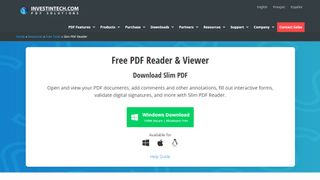
Slim PDF
Een PDF-lezer die supersnel is en superlicht
Redenen om te kopen
Reden om te vermijden
Slim PDF is de beste gratis PDF-reader voor u, als u op zoek bent naar iets ongelooflijk lichtgewicht. De software download is echt klein, dus het is de perfecte keuze als u beperkt bent door ruimte op uw harde schijf. Plus, dat betekent dat het in staat is om uw documenten sneller te openen en te laden dan de meeste van zijn concurrenten.
Het nadeel van dit kleine formaat is dat Slim PDF vrij basaal is. U kunt documenten doorzoeken en roteren, maar dat is het dan ook wel zo’n beetje. Er zijn geen gereedschappen voor ondertekenen, invullen, commentaar geven of markeren, laat staan meerdere leesmodi. Er is wel een menu-optie om een PDF naar een Word-document te converteren, maar daarvoor moet weer software worden gedownload.
Hierdoor is Slim PDF eigenlijk niet meer dan een PDF-lezer. Maar het doet zijn werk goed en laat de werkbalken weg die je kunnen afleiden van wat je aan het lezen bent. Als u vaak PDF’s moet afdrukken, is Slim PDF een van de snelste en eenvoudigste opties die beschikbaar zijn.
- Lees onze volledige recensie van Slim PDF.

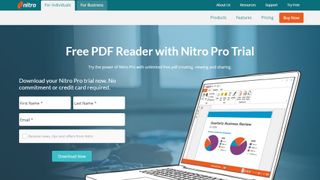
Nitro Reader
Een gratis PDF-lezer boordevol functies, vol handige tools
Reden om te kopen
Reden om te vermijden
Nitro Reader is een andere krachtige gratis PDF-lezer in de trant van Foxit Reader en Adobe Acrobat DC. Wat deze tool anders maakt, is dat het een touchscreen-modus heeft die perfect is als u op een tablet werkt. De touchscreen-modus is vooral prettig voor het lezen van e-boeken, omdat u dan de pagina’s kunt bladeren in plaats van te scrollen of op een knop te klikken.
Hoewel u met Nitro Reader geen PDF’s kunt vullen en ondertekenen, maakt de software samenwerking wel goed mogelijk. U kunt documenten van aantekeningen voorzien met onderstrepingen en doorhalingen, naast markeringen. Commentaar wordt ook ondersteund en verschijnt als een soort plaknotitie, zodat u deze tijdens het lezen van een document gemakkelijk kunt opmerken. De software maakt het ook mogelijk om te converteren tussen PDF en andere documentformaten.
De software heeft een lint-achtig menu dat bekend zal zijn voor Microsoft Office gebruikers. Het menu is vrij eenvoudig te navigeren, aangezien er niet zo veel opties beschikbaar zijn in Nitro Reader.
- Lees onze volledige Nitro Reader review.

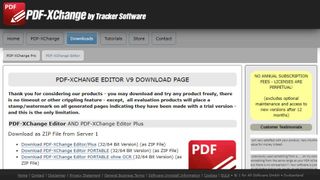
PDF-XChange Editor
Een ander uitstekend hulpmiddel voor het bewerken van tekst in PDF’s, met ingebouwde OCR
Redenen om te kopen
Redenen om te vermijden
Het is niet alleen een gratis PDF-lezer, PDF-XChange Editor is ook een gratis PDF-bewerkingsprogramma voor Windows. De interface is iets complexer dan die van sommige andere programma’s, maar geeft u gemakkelijk toegang tot tal van handige functies.
Voor de meeste gebruikers is de belangrijkste reden om PDF-XChange Editor te gebruiken het feit dat het wordt geleverd met ingebouwde optische tekenherkenning (OCR). Dit betekent dat als uw originele PDF-document een fotokopie is, PDF-XChange de tekst toch herkent en u de mogelijkheid biedt om het te bewerken. Met PDF-XChange Editor kunt u tekst ook opnieuw formatteren en zelfs converteren naar lettertypes die nog niet op uw computer staan.
U kunt dit platform gebruiken om afzonderlijke PDF-bestanden samen te voegen of te splitsen. Het enige serieuze nadeel van deze krachtige editor is dat, als u zich niet hebt aangemeld voor de Pro-versie, er een klein ‘Gemaakt met PDF-XChange Editor’-watermerk wordt toegevoegd onderaan alle PDF-bestanden die u exporteert.
- Lees onze volledige PDF-XChange Editor review.
- Ontdek hoe u PDF naar Word kunt converteren